Win10系统然后锁定自己喜欢的主题
主题是Windows 10桌面个性化的一个重要组成部分,我们除了选择内置的主题、下载特定的主题外,还可以自定义特色主题。无论是应用哪种类型的主题,我们往往不希望设定好的个性化主题随意被别人修改。然而,一些屏保软件、系统美化类的软件或优化工具,以及用户无意中修改了系统个性化设置中的主题相关项目,均可能会改变当前的主题设置。那么,如何防止设置好的主题被修改呢?此外,如果希望将新用户首次登录Windows 10时显示的主题指定为含有特定信息(含背景图片和声音等)的主题,又如何来实现呢?
1. 通过组策略设定 阻止修改主题
对于当前已经设定好的主题,我们可以通过组策略将其锁定,以便阻止他人随意第修改它。具体方法如下:
首先在Windows 10任务栏的搜索框中搜索“gpedit”,选择最佳匹配结果中的“编辑组策略”,启动组策略编辑器(图1)。
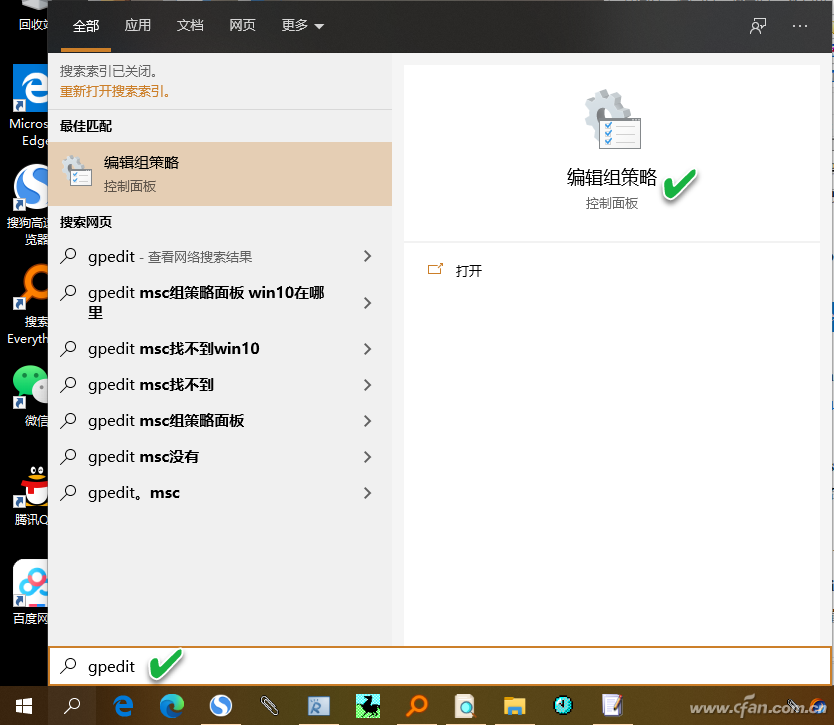
然后在本地组策略编辑器窗口中,依次展开到“本地计算机策略→用户配置→管理模板→控制面板→个性化”(图2)。
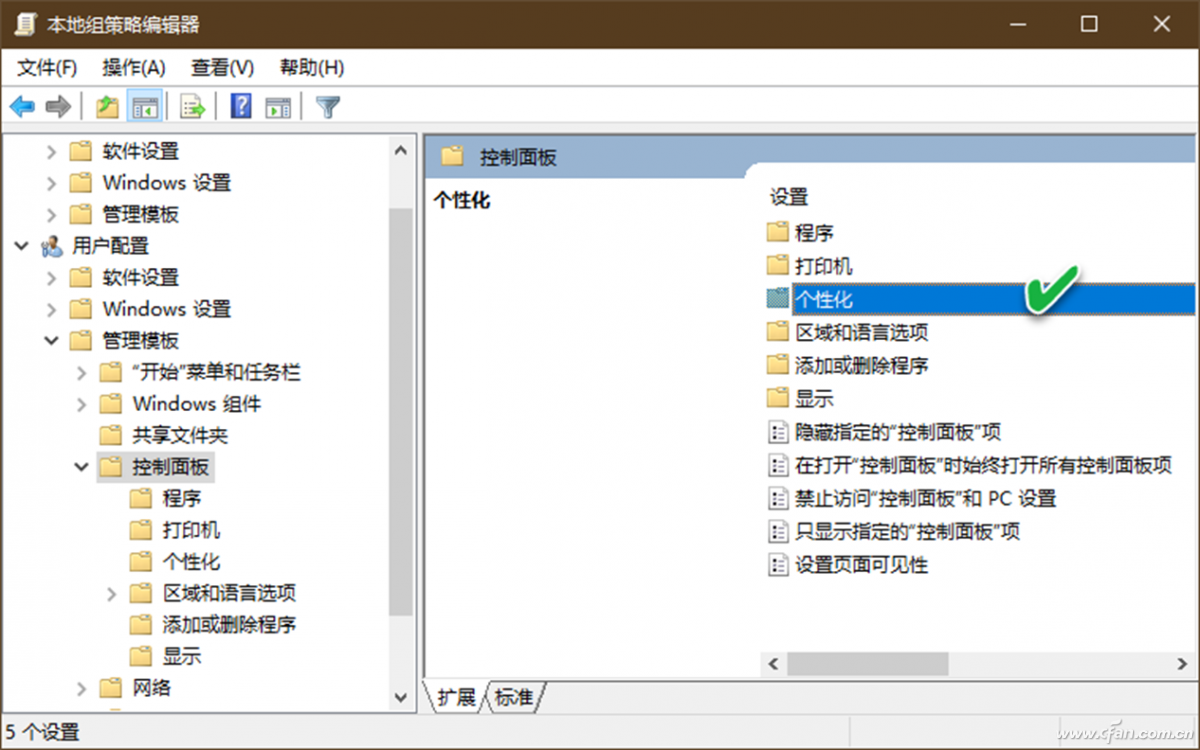
随后双击“个性化”,打开该分支,并在“个性化”设置分支的右侧窗格中找到“阻止更改主题”一项(图3)。
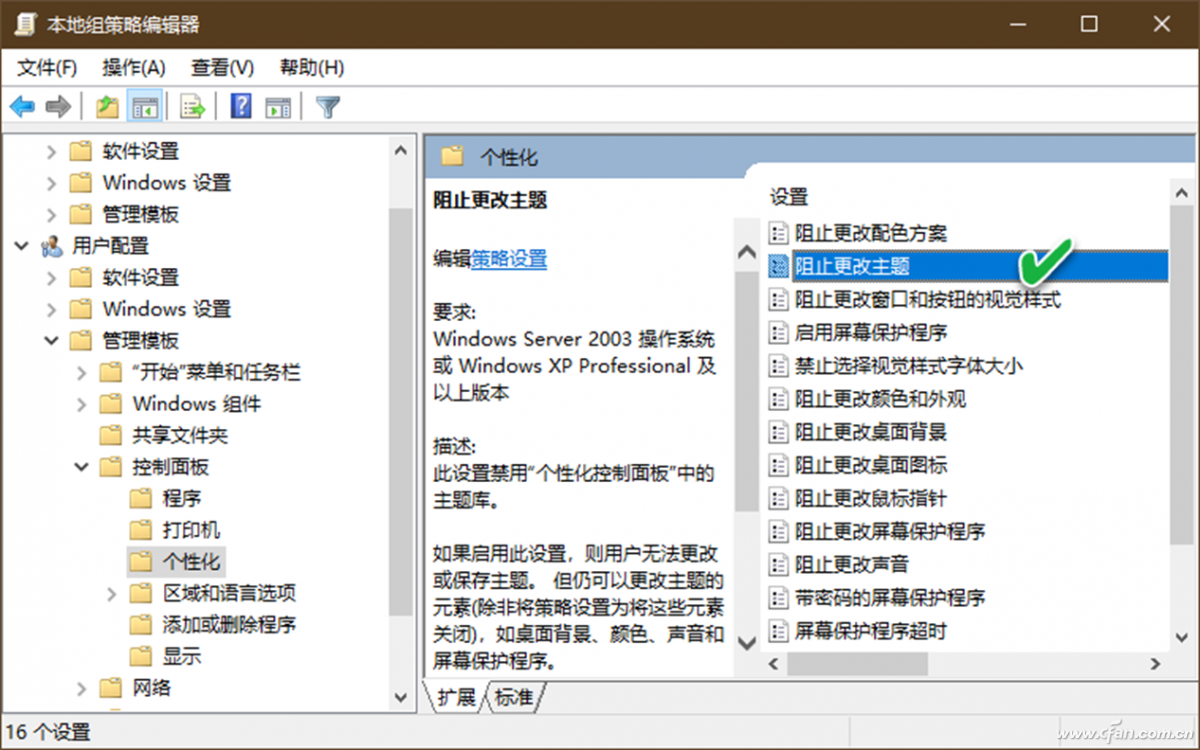
最后双击“阻止更改主题”,在弹出的配置窗口中,选择“已启用”选项,依次点击“应用”和“确定”按钮(图4)。退出组策略编辑器,注销并重新登录系统。
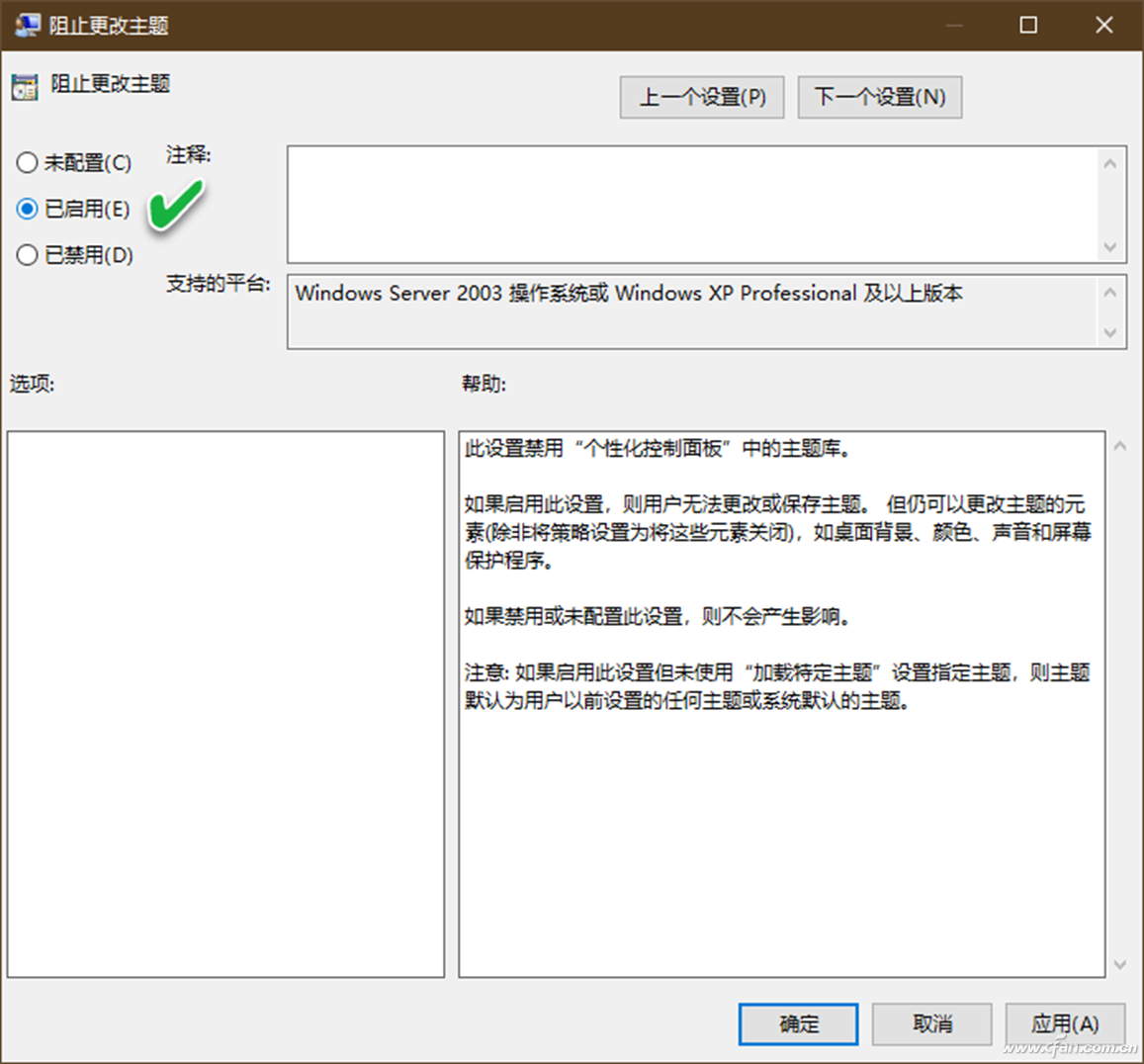
现在,让我们进入Windows 10“设置”应用的“个性化→主题”窗格,可以看到在“主题”窗格标题的下方以红色文字提醒“其中某些设置已由组织隐藏或管理”的字样。这时,原来可用的“自定义”主题下方的“保存主题”按钮也变为灰色的不可用状态(图5)。
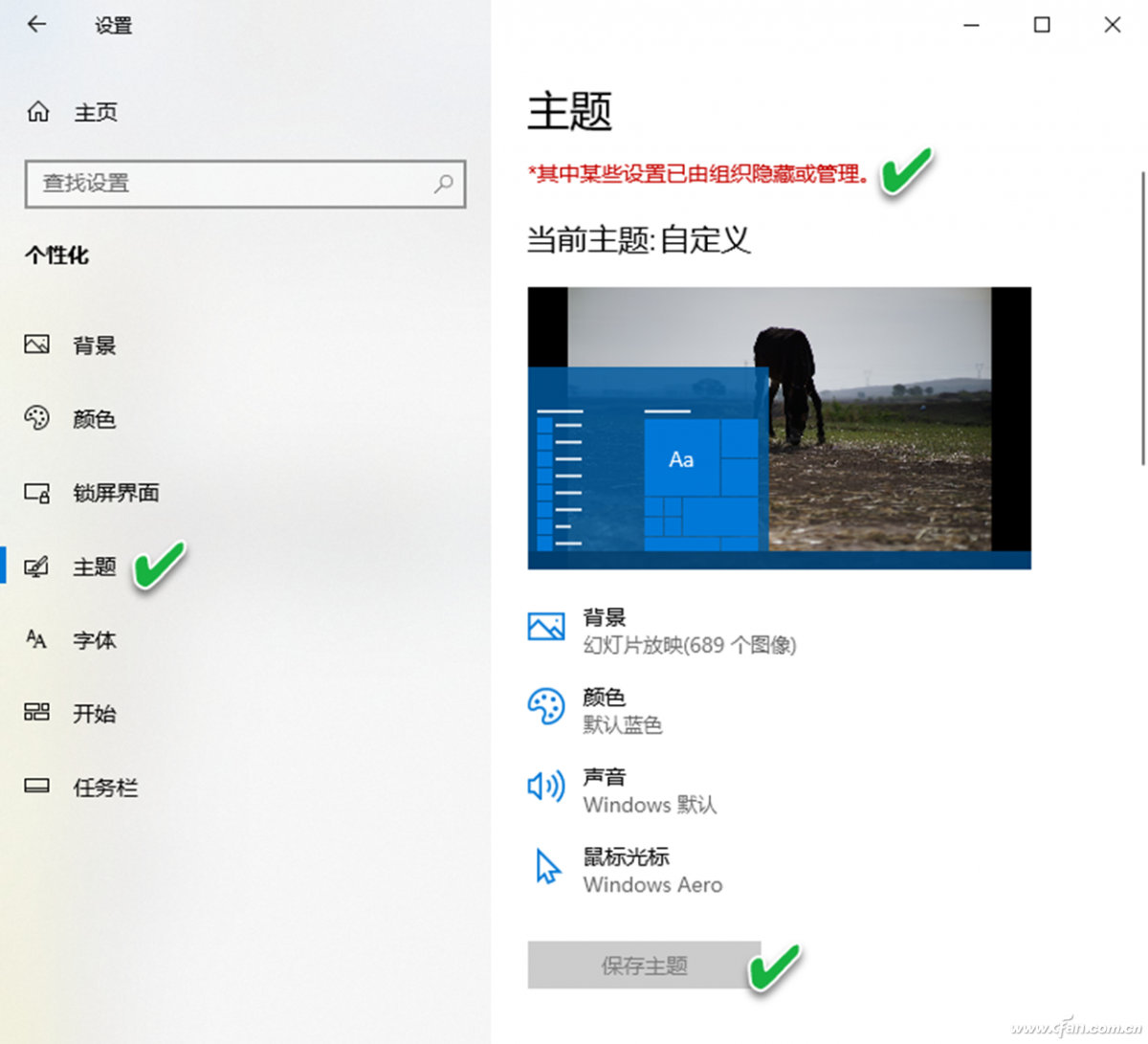
我们再来看看Windows 10系统自带的原生主题是否可以被选择。继续滚动设置页面到底部,我们发现无论是系统自带的几个主题,还是从同一账户的其他设备上同步过来的主题,或者是下载的主题,现在均无法点击选择了(图6)。说明锁定的策略获得成功。
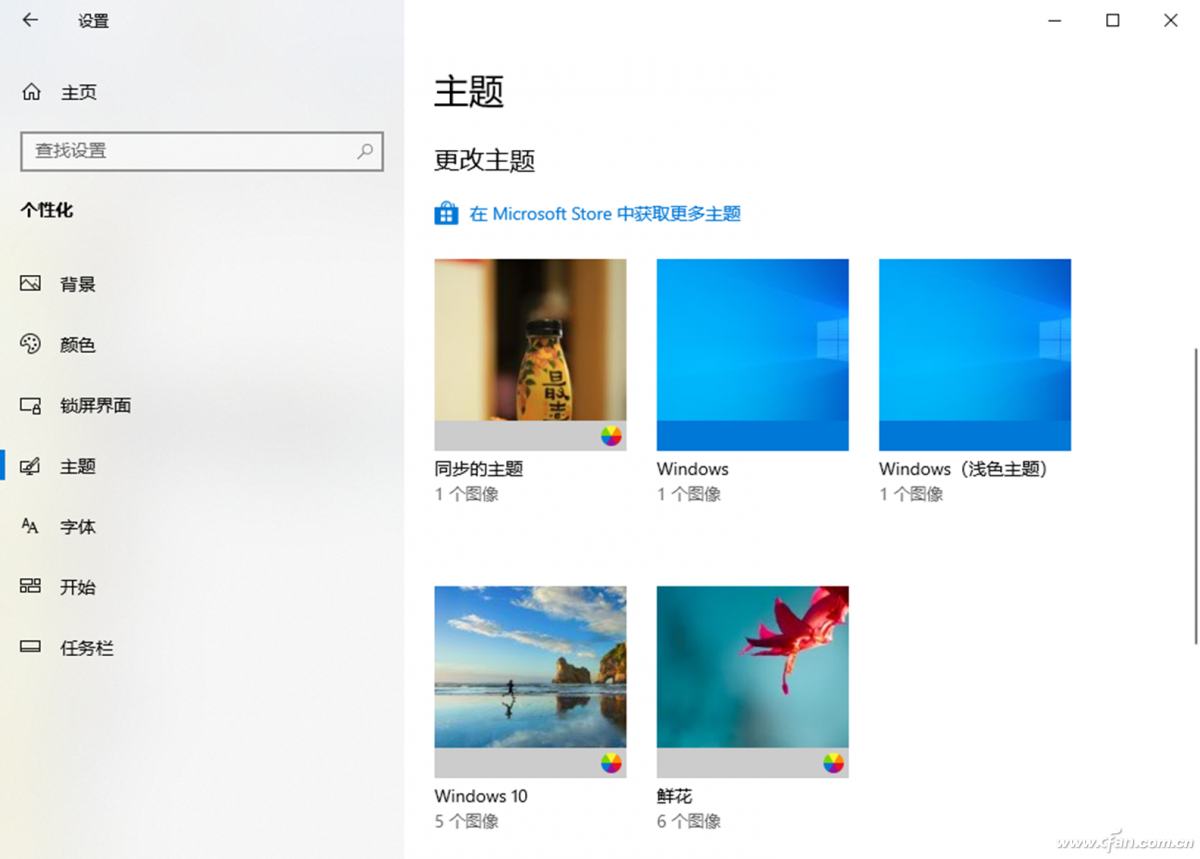
2. 指定首次登录时应用特定的主题
如果我们希望新用户在首次登录Windows 10时使用某个指定的主题,比如显示含有用机说明或公司规定的桌面背景以及简单的提示声音等,我们同样可以在组策略中完成这样的设置。
首先用个性化的图片或声音文件制作主题文件。然后在与上述相同的“个性化”组策略路径中找到“加载特定主题”设置项(图7)。
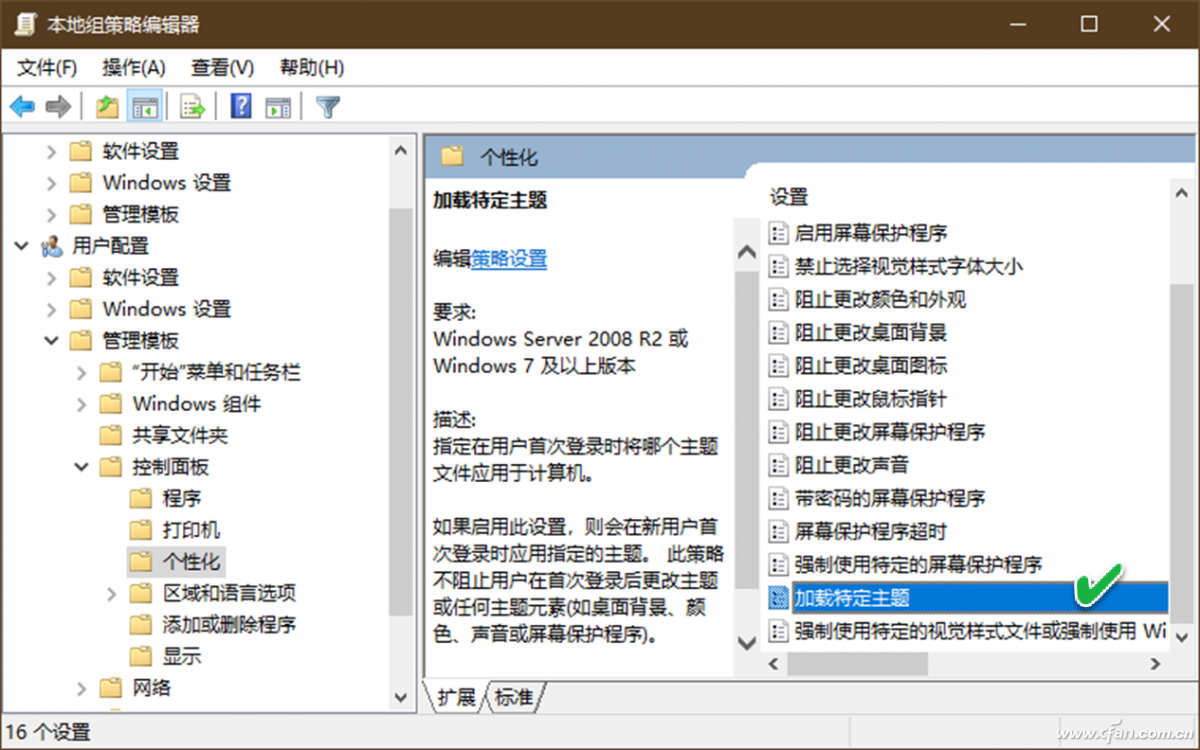
随后双击“加载特定主题”项,在弹出的设置窗口中选择“已启用”。接着,在“主题文件的路径”下指定要加载的主题为上述已制作好的个性化主题文件。最后依次点击“应用”和“确定”按钮即可(图8)。
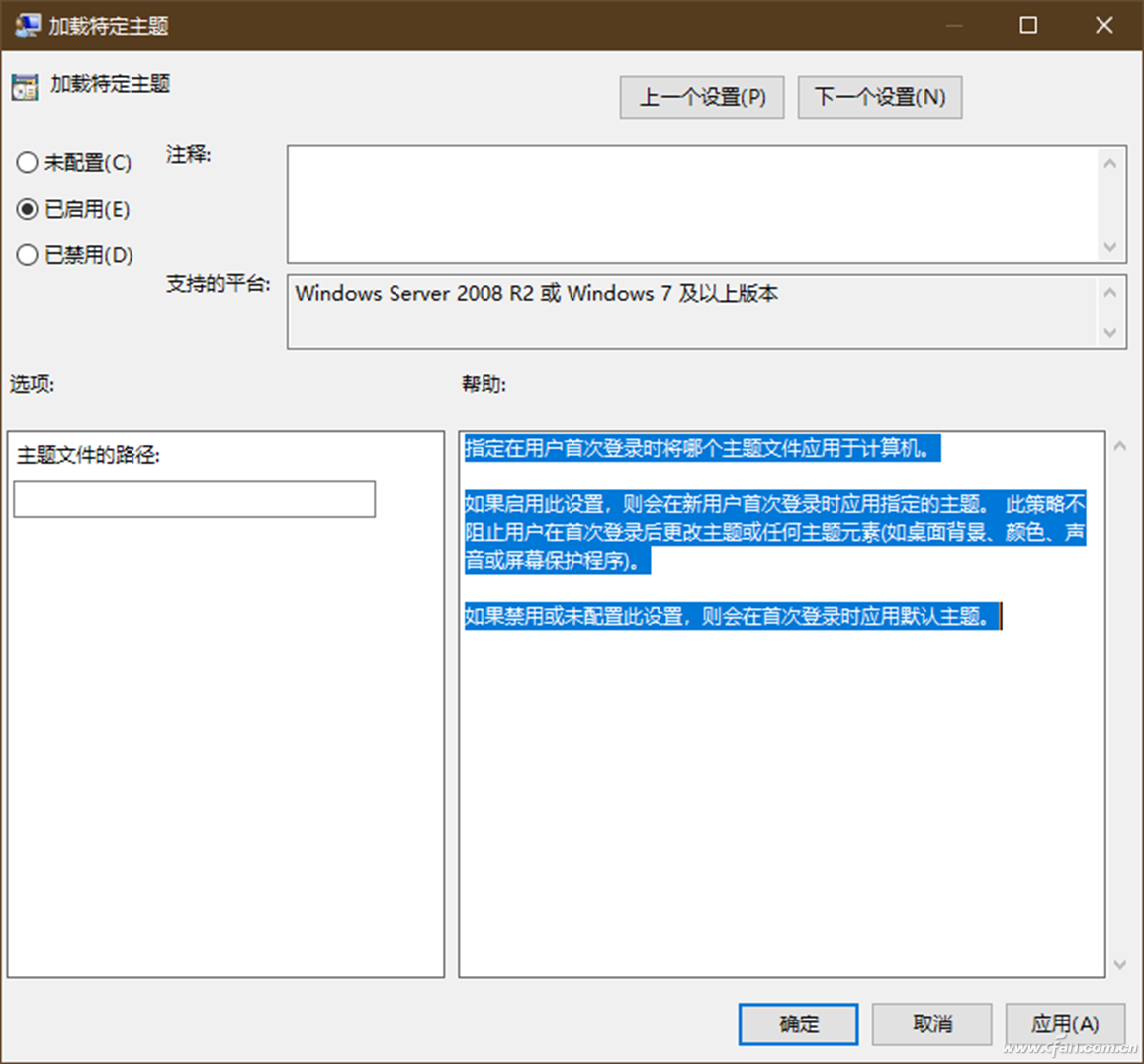
注意,此设置只指定新用户在首次登录系统时所用的主题文件,不会阻止用户在登录后更改主题或任何主题元素(如桌面背景、颜色、声音或屏幕保护程序)。如果禁用或未配置此设置,则会在首次登录时应用系统默认的主题。
小提示:
无论是系统内置的主题,还是从商店下载的主题,或者经用户自定义、修改而来的主题,只要是当前发生作用的主题,均可以用上述方法进行锁定或指定。
扩展阅读:系统主题文件哪里找?
从主题的来源上来说,我们除了可以到微软应用商店里下载许多免费的主题外,还可以直接从微软Windows主题Web网址(https://support.microsoft.com/en-us/help/13768)下载主题,双击运行下载的主题文件并应用主题即可。
从主题安装后在系统中的位置来说,主题一般位于系统中的几个位置(假设系统盘为C盘):
其中之一是“C:WindowsResourcesThemes”。另一个是“C:Users用户名AppDataLocalMicrosoftWindowsThemes”,这个路径之下的“RoamedThemeFilesDesktopBackground”中如果有jpg扩展名的文件,这就是当前主题显示的图片。还有一个是“C:WindowsResourcesEase of Access Themes”,在该路径中保存的是基本的和高对比度的主题。双击.theme扩展名的主题,可自动用该主题替换当前系统中的主题。除此之外,可能还会有一些下载的系列主题和图片被存放在“C:WindowsGlobalizationMCT”。
最新推荐
-
excel怎么把一列数据拆分成几列 excel一列内容拆分成很多列

excel怎么把一列数据拆分成几列?在使用excel表格软件的过程中,用户可以通过使用excel强大的功能 […]
-
win7已达到计算机的连接数最大值怎么办 win7连接数达到最大值

win7已达到计算机的连接数最大值怎么办?很多还在使用win7系统的用户都遇到过在打开计算机进行连接的时候 […]
-
window10插网线为什么识别不了 win10网线插着却显示无法识别网络

window10插网线为什么识别不了?很多用户在使用win10的过程中,都遇到过明明自己网线插着,但是网络 […]
-
win11每次打开软件都弹出是否允许怎么办 win11每次打开软件都要确认

win11每次打开软件都弹出是否允许怎么办?在win11系统中,微软提高了安全性,在默认的功能中,每次用户 […]
-
win11打开文件安全警告怎么去掉 下载文件跳出文件安全警告

win11打开文件安全警告怎么去掉?很多刚开始使用win11系统的用户发现,在安装后下载文件,都会弹出警告 […]
-
nvidia控制面板拒绝访问怎么办 nvidia控制面板拒绝访问无法应用选定的设置win10

nvidia控制面板拒绝访问怎么办?在使用独显的过程中,用户可以通过显卡的的程序来进行图形的调整,比如英伟 […]
热门文章
excel怎么把一列数据拆分成几列 excel一列内容拆分成很多列
2win7已达到计算机的连接数最大值怎么办 win7连接数达到最大值
3window10插网线为什么识别不了 win10网线插着却显示无法识别网络
4win11每次打开软件都弹出是否允许怎么办 win11每次打开软件都要确认
5win11打开文件安全警告怎么去掉 下载文件跳出文件安全警告
6nvidia控制面板拒绝访问怎么办 nvidia控制面板拒绝访问无法应用选定的设置win10
7win11c盘拒绝访问怎么恢复权限 win11双击C盘提示拒绝访问
8罗技驱动设置开机启动教程分享
9win7设置电脑还原点怎么设置 win7设置系统还原点
10win10硬盘拒绝访问怎么解决 win10磁盘拒绝访问
随机推荐
专题工具排名 更多+





 闽公网安备 35052402000376号
闽公网安备 35052402000376号